Hvorfor bruke diskusjoner?
I noen tilfeller vil det være nyttig at studenter kan laste opp filer i Canvas rommet. Innleveringer i oppgaver(uio.instructure.com) er synlige kun for undervisere, og evt. noen studenter om det er en Hverandrevurderingsaktivitet (uio.instructure.com), mens det er bare undervisere som har mulighet til å laste opp filer i Canvas-rommet.
I noen læringsaktiviteter kan underviseren ønske at studenters innleveringer er synlige for andre studenter, eller noen ganger kan det være ønskelig at studenter laster opp sine presentasjoner eller arbeid fra undervisningsøkten i Canvas. Dette kan legges til rette for ved bruk av diskusjoner. En underviser kan opprette en diskusjon, der studenter kan laste opp vedlegg. Filene som lastes opp i svar blir da tilgjengelig for alle.
Husk at på grunn av studentkvoter for filer i Canvas, må slike diskusjoner settes som karaktersatt for å ikke telle mot students individuelle kvote på 500 MB i Canvas. Mange studenter opplever problemer med filkvotene i Canvas, da det er en grense på 500 MB for hver enkelt student. Filene som lastes opp i karaktersatte aktiviteter i Canvas teller ikke mot denne oppmålte kvoten, så det er lurt å bruke dette for å unngå problemer med filkvoter. Du kan gjerne bruke Godkjent/Ikke Godkjent vurdering til dette, og skriv gjerne tydelig om forventninger til innleveringer, og hvordan disse vil telle mot krav og sluttvurdering.
Oppsett
Du kan gjøre studentenes innlevering synlige for hverandre ved bruk av diskusjoner.
- Lag en ny diskusjon. For å kunne synliggjøre innleveringer må Anonymus Discussion være markert Av oppgaven må være Vurdert.
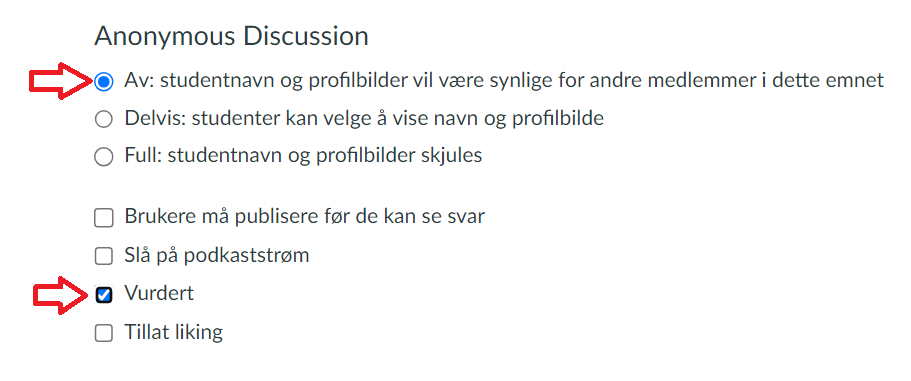
- I feltet "Vis vurderingen som" kan du velge Godkjent/Ikke godkjent
- Du kan velge å gjøre oppgaven til en hverandrevurdering. or detaljert oppskrift, kan du lese hvordan du setter opp hverandrevurdering i diskusjoner (uio.instructure.com) .
- Velg tidspunkt for hvor lenge diskusjonen skal være tilgjengelig. Hvis ingen tidspunkt er valgt vil diskusjonen bli publisert med en gang ved å klikke på Lagre og publiser knappen, og den vil være tilgjenglig for studenter inntil du velger å manuelt avpublisere den.